SolidWorks扇叶的画法一直是SolidWorks新手的难题,今天给大家分享一种SolidWorks扇叶的建模思路,希望可以抛砖引玉,拓展自己的思路。
SolidWorks风扇扇叶效果图
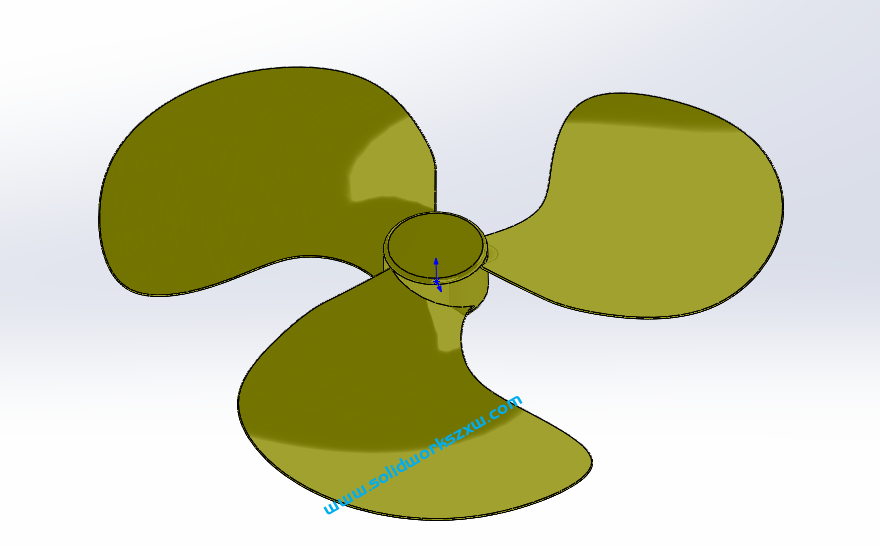
SolidWorks风扇扇叶建模思路:
1、打开SolidWorks软件,新建零件,然后在上视基准面上草图绘制,圆,直径115
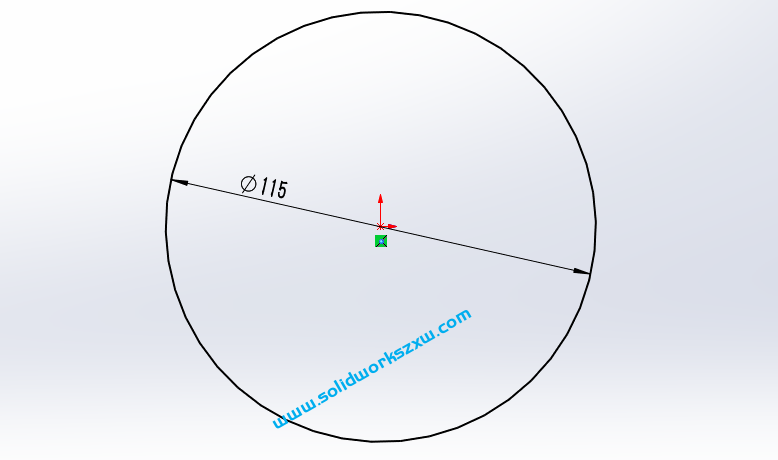
2、特征-拉伸-注意下面的拉伸参数
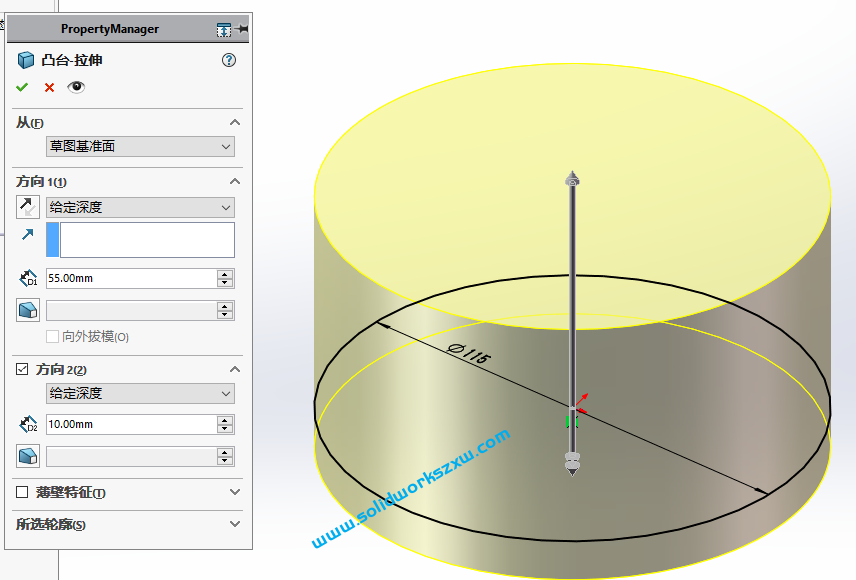
3、上视基准面-草图绘制,实体引用-圆
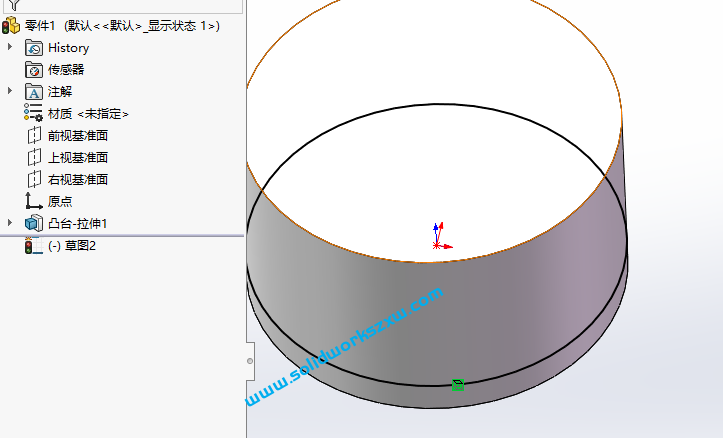
然后特征-曲线-螺旋线,参数如下
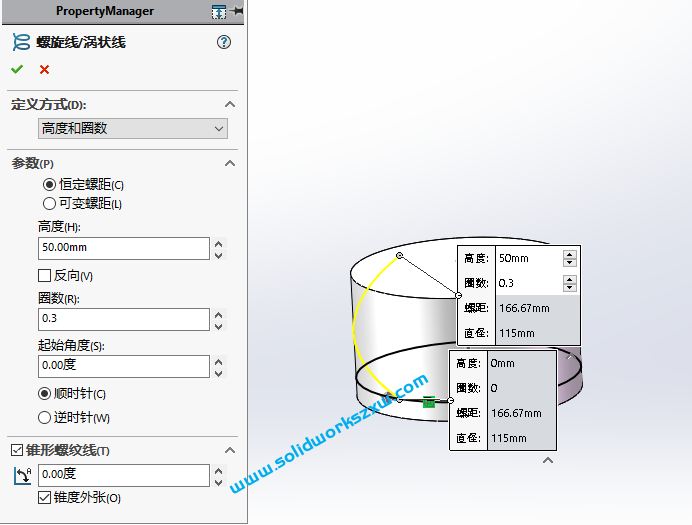
4、上视基准面-草图绘制,圆,直径825
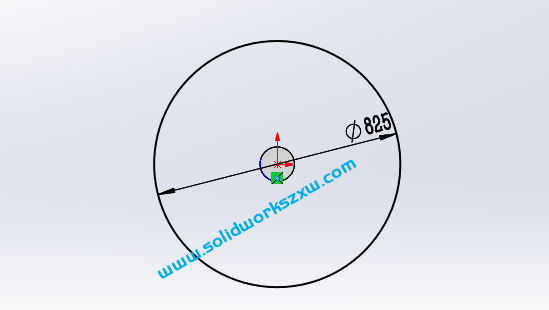
然后特征-曲线-螺旋线,参数如下
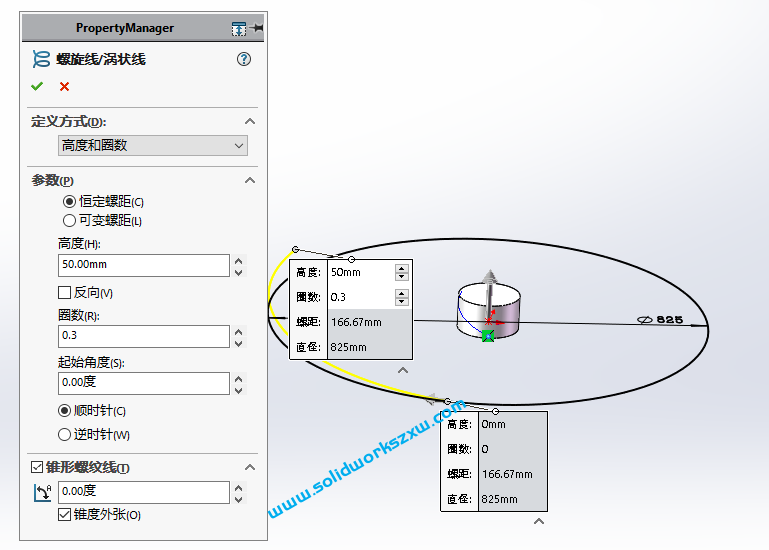
5、特征-参考几何体-新建基准面
两个螺旋线的端点,和圆柱体的上面
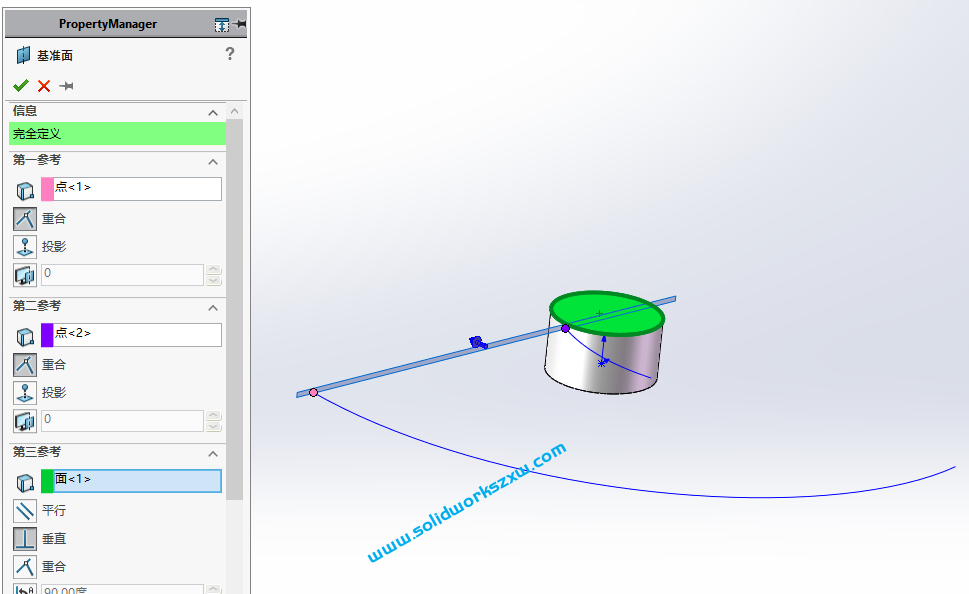
6、在上一步的基准面上-新建草图,然后画圆弧,半径1000,左端点和螺旋线穿透的几何关系,右边是距离5.5
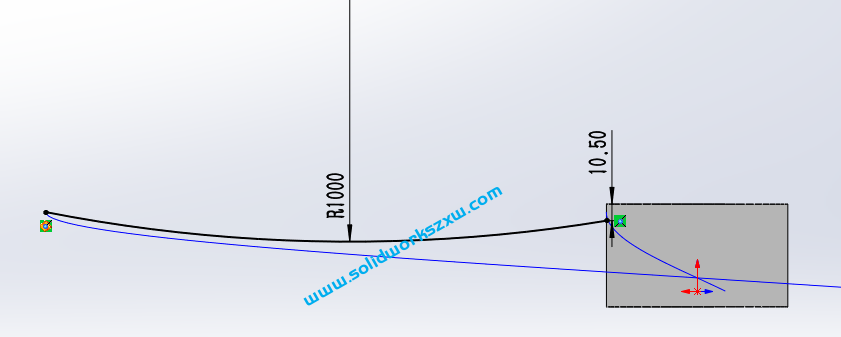
7、曲面-放样曲面,参数如下
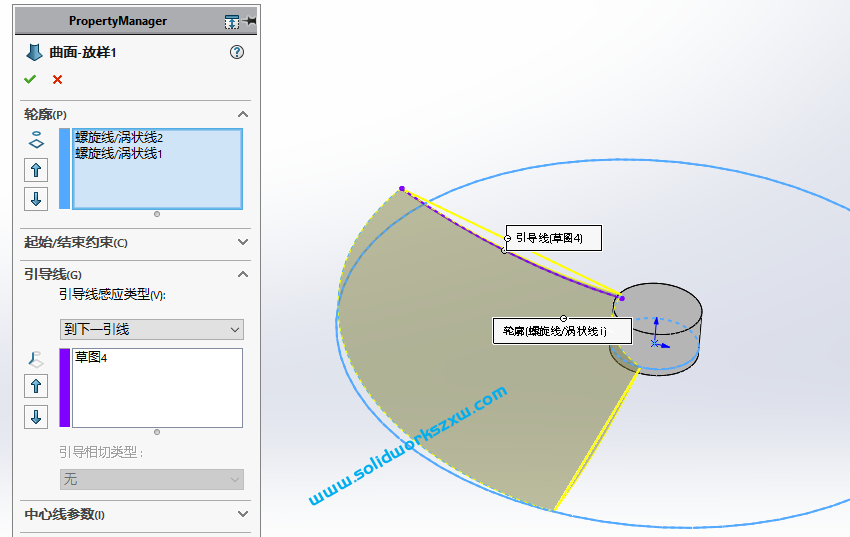
8、在中间圆柱体的顶面-草图绘制,直线+样条曲线
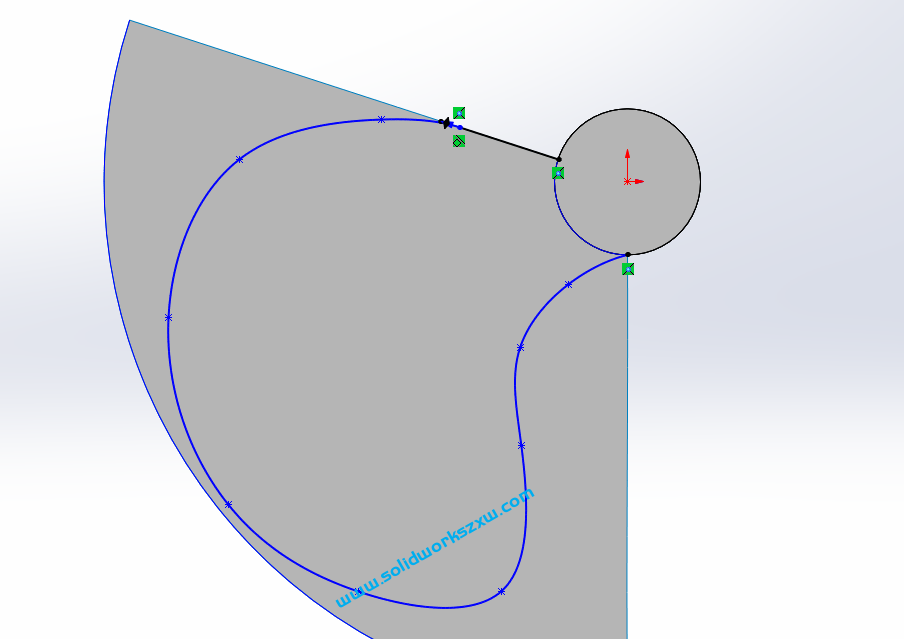
9、特征-曲线-分割线
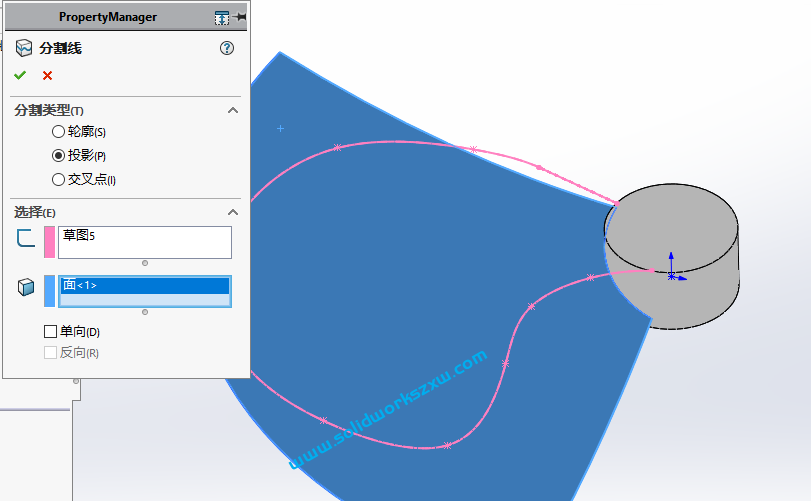
10、插入-面-删除面
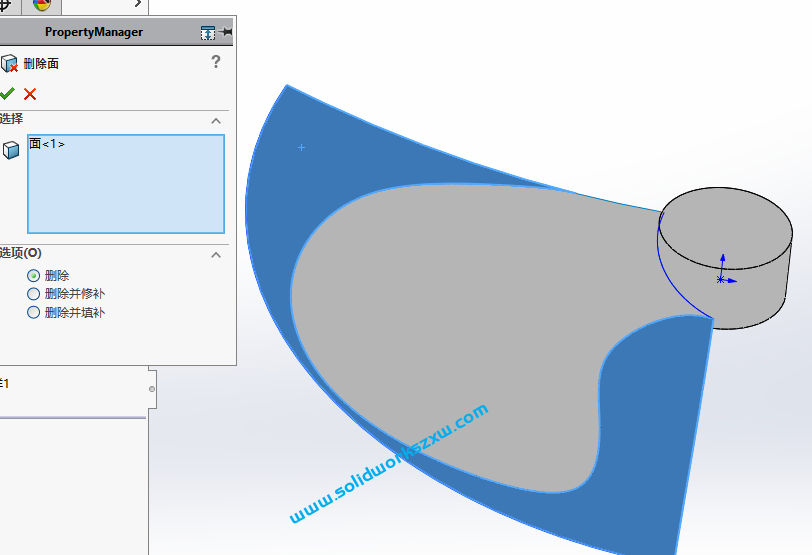
11、曲面-加厚-取消合并结果
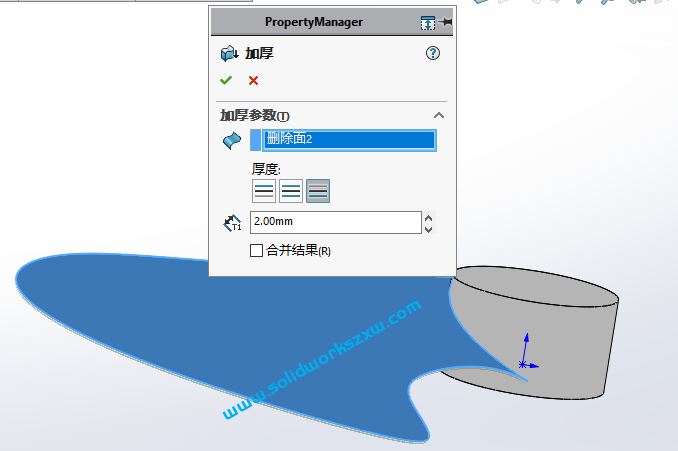
12、特征-圆角-完整圆角
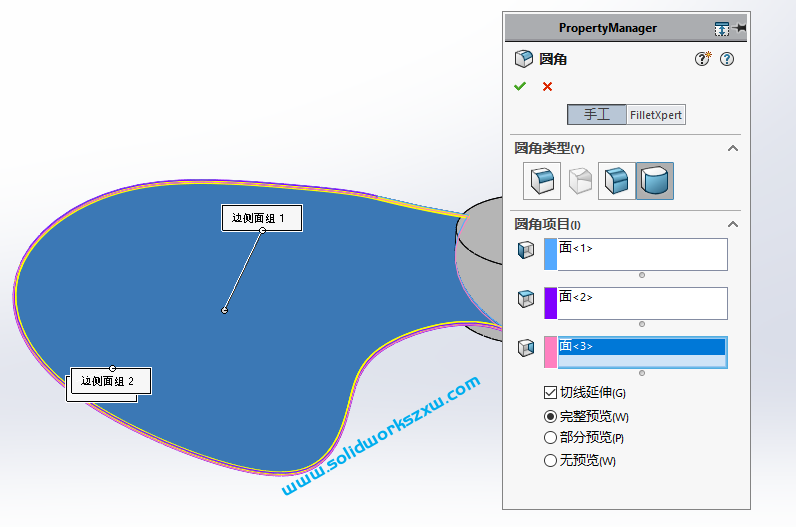
13、特征-圆周阵列-实体-3个
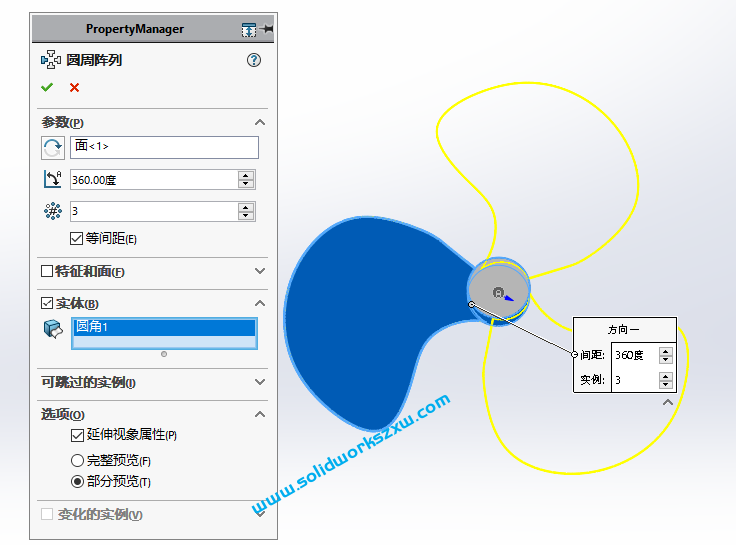
14、特征-圆角-5
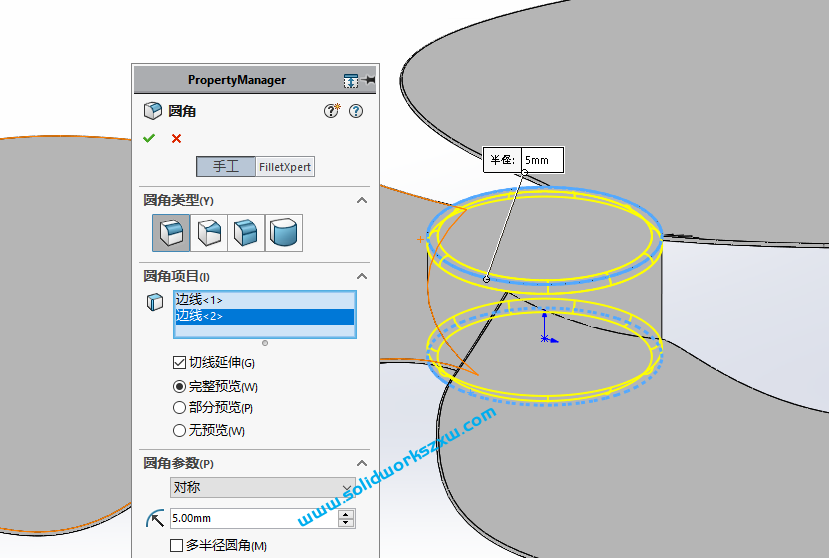
15、插入-特征-组合

16、完成。
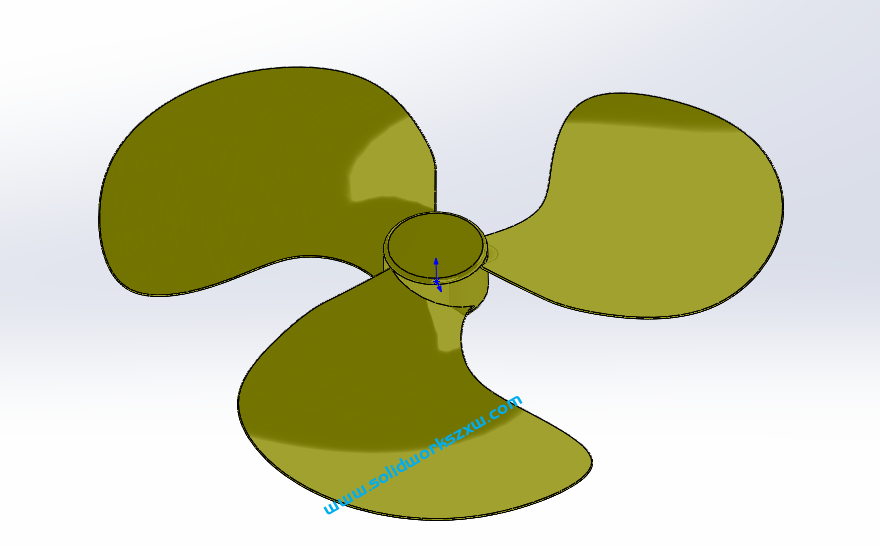
以上就是SolidWorks扇叶的画法和步骤,抛砖引玉,希望可以给大家提供扇叶的设计画图思路。

